➥ Ir al inicio del Curso de Excel online gratis
No importa si debemos hacerlo por apariencia o por una falta de espacio, es muy fácil aprender cómo inclinar y rotar texto en Microsoft Excel. En el siguiente tutorial vamos a ver de manera precisa como debes hacer para conseguirlo en pocos minutos.
Cómo rotar texto en Microsoft Excel
Usar un ángulo para el texto puede ser visualmente genial, especialmente para los encabezados de columnas y filas. De esta forma le damos más importancia y resaltamos estos.
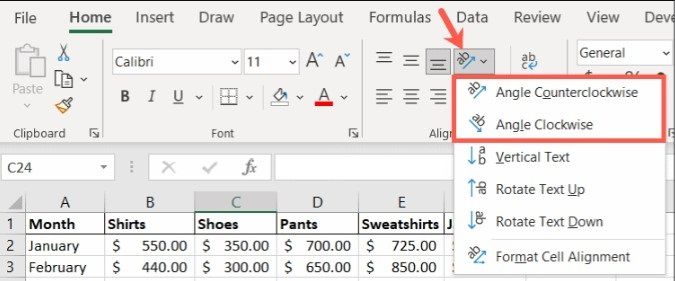
Para poder hacerlo vamos a tener que seleccionar las celdas que contienen el texto que deseamos inclinar. Luego tendremos que dirigirnos a la pestaña de “Inicio” y aquí buscaremos el botón de “Orientación” que se encuentra en el apartado de “Alineación de la cinta”.
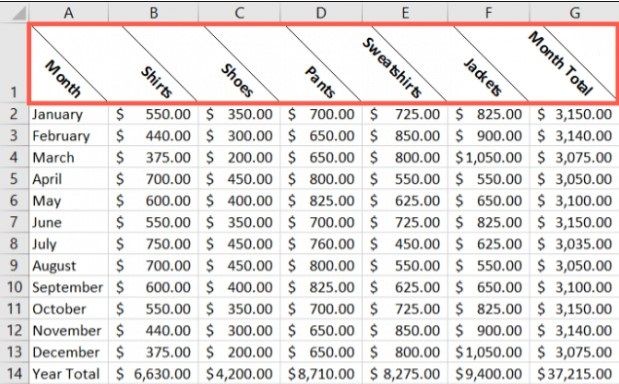
Aquí vamos a poder seleccionar varios formatos de posición de texto, el dibujo que acompaña cada opción es bastante descriptivo en cómo quedara el texto.
Luego veremos que inmediatamente se actualiza el texto en nuestro documento de Excel.
Cómo mostrar texto en vertical en Excel
En cuanto a colocar el texto de forma vertical, quizás no es algo que usemos con demasiada frecuencia. No obstante, en algunas ocasiones puede resultar sumamente útil así que vamos a ver cómo debemos hacer para conseguirlo.
Fusionar celdas
Lo primero que vamos a tener que hacer es funcionar todas las celdas en donde estará el texto vertical. Para esto seleccionamos todas las celdas y vamos a la pestaña “Inicio” aquí tendremos que dirigirnos al botón “Combinar” que se encuentra en el apartado “Alineación de cinta”.
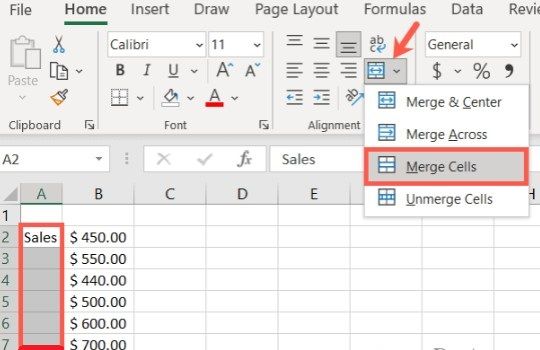
Elegimos “Fusionar y centrar” o “Fusionar celdas”.
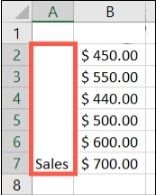
El texto ahora se encuentra en una única celda.
Poner el texto de forma vertical
Una vez que tenemos las celdas fusionadas, vamos a tener que poner el texto de forma vertical. Para esto seleccionamos la celda que contiene el mismo y vamos a ir a “Inicio” luego damos clic en el botón “Orientación”. Aquí tendremos que elegir “Texto vertical”.
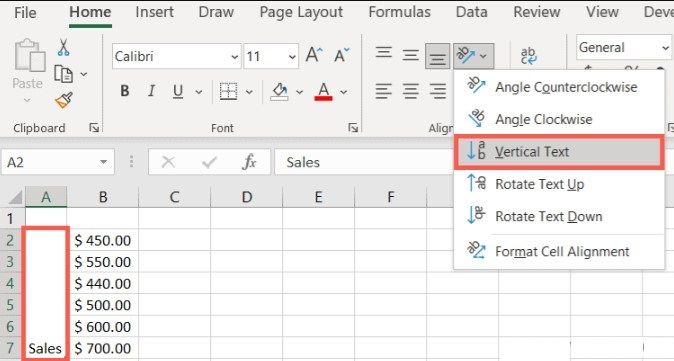
En la celda combinada vamos a poder ver el texto de forma vertical, colocando todos los caracteres uno debajo del otro. Ideal cunado debemos cubrir una gran cantidad de celdas de una manera original.
Cómo mover texto hacia arriba o debajo de la celda
En caso de que no quieras que los caracteres se muestren arriba o debajo. Podemos manipular esto para que aparezcan exactamente en donde queremos. Esto también se hace con celdas fusionadas o combinadas, así que antes de seguir tendrás que realizar el paso que te dejamos más arriba.
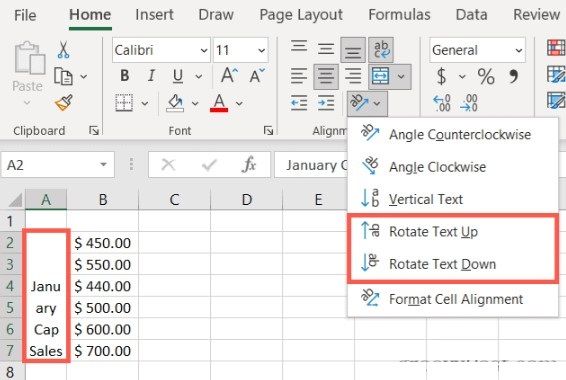
Seleccionamos la celda fusionada que deseamos rotar, luego vamos a dar clic en la pestaña “Inicio” y después vamos al botón “Orientación”. Aquí tenemos que elegir “Girar texto hacia arriba” o “Girar texto hacia abajo”.
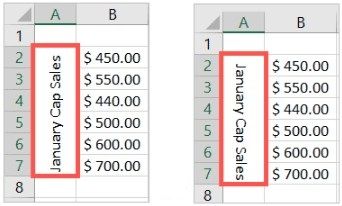
Inmediatamente las celdas se actualizarán con un nuevo diseño.
Así que como podrás apreciar es muy fácil inclinar o rotar el texto en Excel. Igualmente, cualquier duda que tengas puedes dejarla en la caja de comentarios que encontrarás un poco más abajo.

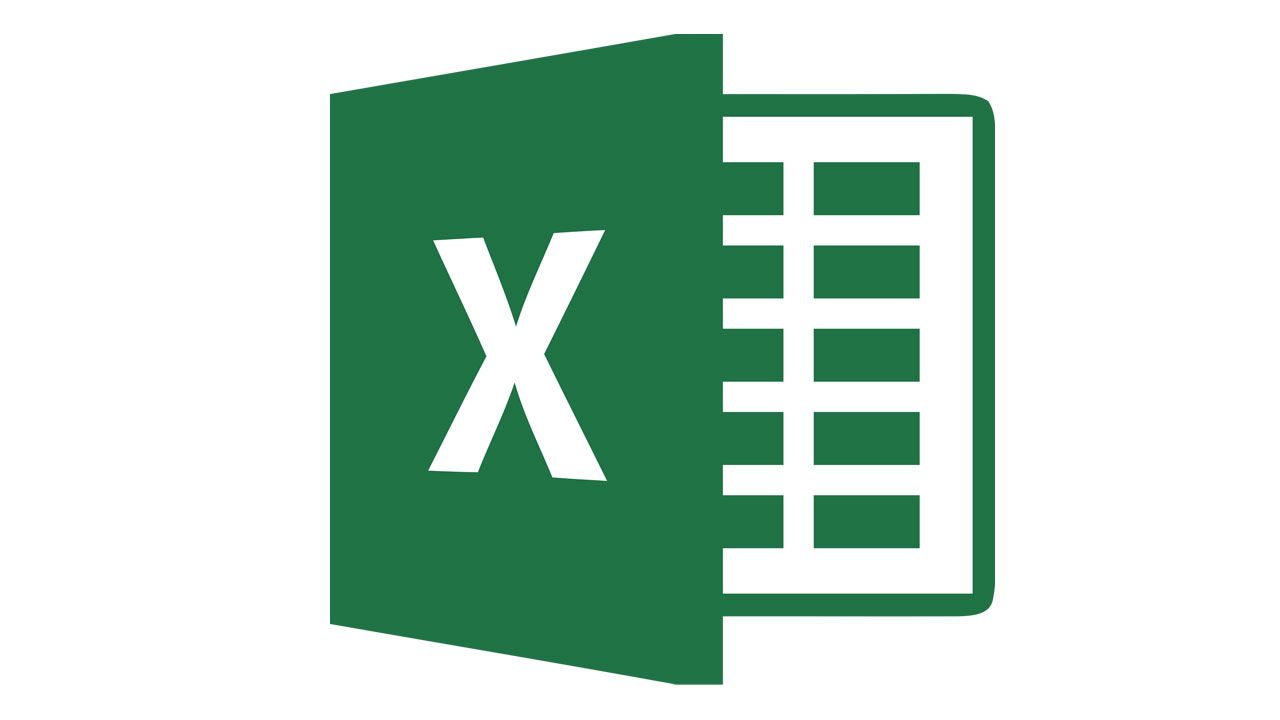
¿Tienes alguna pregunta o problema relacionado con el tema del artículo? Queremos ayudarte.
Deja un comentario con tu problema o pregunta. Leemos y respondemos todos los comentarios, aunque a veces podamos tardar un poco debido al volumen que recibimos. Además, si tu consulta inspira la escritura de un artículo, te notificaremos por email cuando lo publiquemos.
*Moderamos los comentarios para evitar spam.
¡Gracias por enriquecer nuestra comunidad con tu participación!